- Ако након дужег времена штампате нешто, можда ћете добити мутне слике.
- Овај проблем се може појавити из многих разлога, али главни узроци су управљачки програм штампача или недостатак мастила.
- Ако требате да замените свој штампач, на нашем списку је пуно листа Одељак штампача.
- За било какве проблеме са рачунаром или периферним уређајима посетите наш Технички центар за решавање проблема.

Овај софтвер ће поправити уобичајене рачунарске грешке, заштитити вас од губитка датотека, малвера, квара хардвера и оптимизирати ваш рачунар за максималне перформансе. Решите проблеме са рачунаром и уклоните вирусе сада у 3 једноставна корака:
- Преузмите алатку за поправку рачунара Ресторо који долази са патентираним технологијама (патент доступан овде).
- Кликните Покрените скенирање да бисте пронашли проблеме са Виндовсом који би могли да узрокују проблеме са рачунаром.
- Кликните Поправи све да бисте решили проблеме који утичу на сигурност и перформансе рачунара
- Ресторо је преузео 0 читаоци овог месеца.
Постоје тренуци када ваше штампач можда штампа мутне слике. То је уобичајена појава код свих штампача и вероватније је да ће се догодити након што почнете да користите штампач након дужег временског размака.
Променио сам кертриџе са мастилом и сада је штампање мутно и сенчено, упркос томе што сам БРОЈ пута покренуо поступак поравнања. Како да мој текст поново буде оштар и чист?
Без бриге, јер се проблем може лако решити. У ствари, сви штампачи имају уграђени механизам за решавање управо таквог сценарија. Читајте даље да бисте пронашли решење проблема!
Како могу да поправим штампач који се мутно штампа? Можете започети провером нивоа мастила и поравнања са странице за одржавање.
Ако то не помогне, проблем су можда зачепљене млазнице главе за штампање, па их обавезно очистите. На крају, можете покушати да ажурирате управљачке програме на најновију верзију и проверите да ли то помаже.
Шта могу учинити ако мој штампач не штампа јасно?
- Ажурирајте управљачки програм штампача
- Проверите ниво мастила
- Очистите млазнице главе штампача
- Проверите поравнање
- Питање подешавања
- Користите прави папир
1. Ажурирајте управљачки програм штампача
- Тип Менаџер уређаја у оквир за претрагу и изаберите га из резултата претраге.
- Пронађите свој штампач, десни клик бацам се на посао и изаберите Ажурирати драјвер.
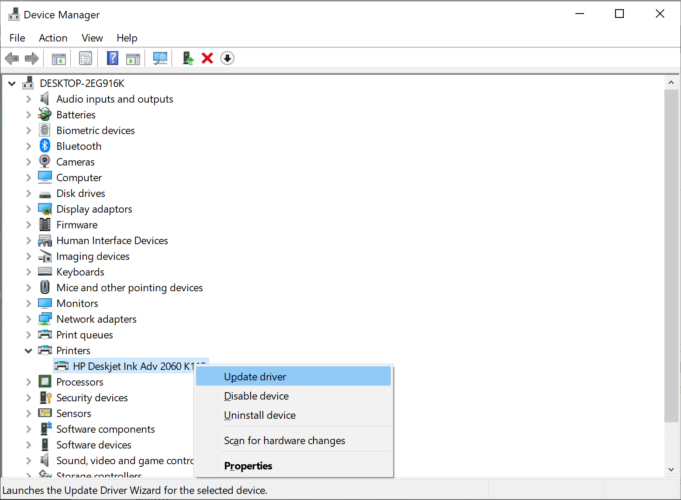
- Изабратиаутоматски опција која је једноставнија.
- Ако сте ручно преузели исправку, можете се одлучити за други избор, за ручно инсталирање исправки.

Ако вам се ово чини мало сложеним, увек можете да користите независне алате као што је ДриверФик да бисте ажурирали све своје застареле управљачке програме са само неколико кликова.
Почните од преузимање и инсталирање ДриверФик-а. По завршетку инсталације само покрените апликацију и она ће већ започети скенирање вашег система на проблеме са управљачким програмима.
Процес ће трајати само неколико минута, а након тога добићете листу препоручених управљачких програма за инсталирање.

Преостаје само да кликнете на поља са леве стране имена управљачких програма и кликнете на дугмад за инсталацију с десне стране. Међутим, можете и да проверите Изабери све под насловом Центар за ажурирања са врха.
На тај начин ћете инсталирати све управљачке програме у једном потезу.

ДриверФик
ДриверФик има базу података у облаку са преко 18 милиона управљачких програма, тако да ће управљачки програм вашег штампача пронаћи за неколико секунди.
Посетите сајт
2. Проверите ниво мастила

Добар први корак који треба да урадите биће да видите да ли штампач има довољно мастила у свом спремишту.
Штампачи сваке врсте омогућавају корисницима да провере ниво мастила, који може бити путем рачунара или директно са самог уређаја за штампање.
Будући да се овај поступак разликује за сваки штампач, обавезно потражите упутства у корисничком упутству.
Повезана апликација штампача треба да има потребне информације и обавестиће вас да ли је ниво мастила у границама нормале.
Штампач не може да штампа црно-бело без мастила у боји? Решите проблем помоћу овог изврсног водича
3. Очистите млазнице главе штампача
Покрените скенирање система да бисте открили потенцијалне грешке

Преузмите Ресторо
Алат за поправак рачунара

Кликните Покрените скенирање да бисте пронашли проблеме са Виндовсом.

Кликните Поправи све да реши проблеме са патентираним технологијама.
Покрените скенирање рачунара помоћу алатке за обнављање система Ресторо да бисте пронашли грешке које узрокују сигурносне проблеме и успоравање. По завршетку скенирања, поступак поправке ће оштећене датотеке заменити новим Виндовс датотекама и компонентама.
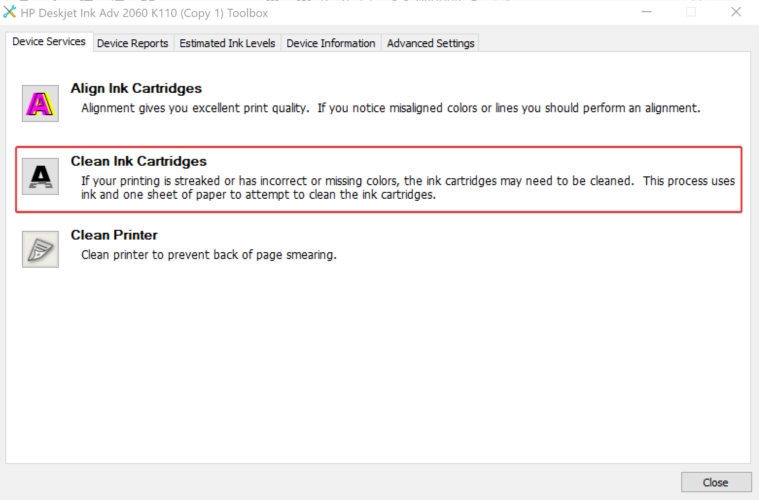
Ово је опет нешто што треба периодично радити, јер се млазнице често могу загушити, тим више ако штампач већ дуже време седи у празном ходу.
То је такође разлог зашто штампач такође долази са операцијом самочишћења за чишћење пригушених млазница.
Међутим, сви штампачи имају своје јединствене начине за покретање поступка чишћења, зато обавезно погледајте упутство за свој штампач.
Међутим, опште правило је да се процес може започети из одељка за одржавање.
Такође, можда ће бити потребно да се поступак чишћења изводи више пута за добар и темељит посао чишћења.
4. Проверите поравнање

Поравнање кертриџа за штампу или тонера такође може бити подједнако важно за одређивање квалитета штампе. Дакле, проверите да ли је поравнање савршено за врсту штампе која вам је потребна.
Ако је потребно, изводите операцију поравнавања више пута док се не добије жељени резултат.
Кораке у вези са овим потражите у упутству компаније, иако је ово још једна опција која се обично налази у одељку за одржавање.
5. Питање подешавања
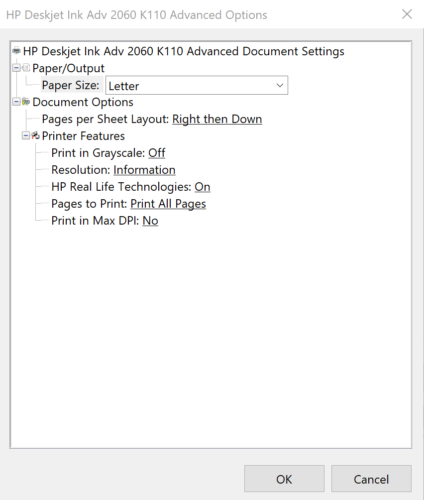
Већина штампача омогућава кориснику да подеси квалитет штампе. Они могу варирати од квалитета пропуха до било чега што личи на најбољи квалитет.
Промена поставке на ону која нуди највиши квалитет отисака такође може решити проблем мутних отисака.
6. Користите прави папир

Лош квалитет папира који се користи за штампу такође може довести до мутних отисака.
Због тога је важно да користите папир одговарајућег квалитета који најбоље одговара вашем штампачу, или пак врсти мастила коју штампач користи.
Коришћење папира праве величине подједнако је важно за сваки пут што квалитетније отиске.
Међутим, ако ваш штампач и даље мутно штампа, можда нешто није у реду са самим хардвером. У том случају, најбоље је да контактирате званични сервисни центар.
 И даље имате проблема?Поправите их помоћу овог алата:
И даље имате проблема?Поправите их помоћу овог алата:
- Преузмите овај алат за поправак рачунара оцењено одличним на ТрустПилот.цом (преузимање почиње на овој страници).
- Кликните Покрените скенирање да бисте пронашли проблеме са Виндовсом који би могли да узрокују проблеме са рачунаром.
- Кликните Поправи све да реши проблеме са патентираним технологијама (Ексклузивни попуст за наше читаоце).
Ресторо је преузео 0 читаоци овог месеца.


![Штампач није активиран: код грешке 41 [поправка]](/f/0084f55085697e7e22ecf6edf920d775.png?width=300&height=460)